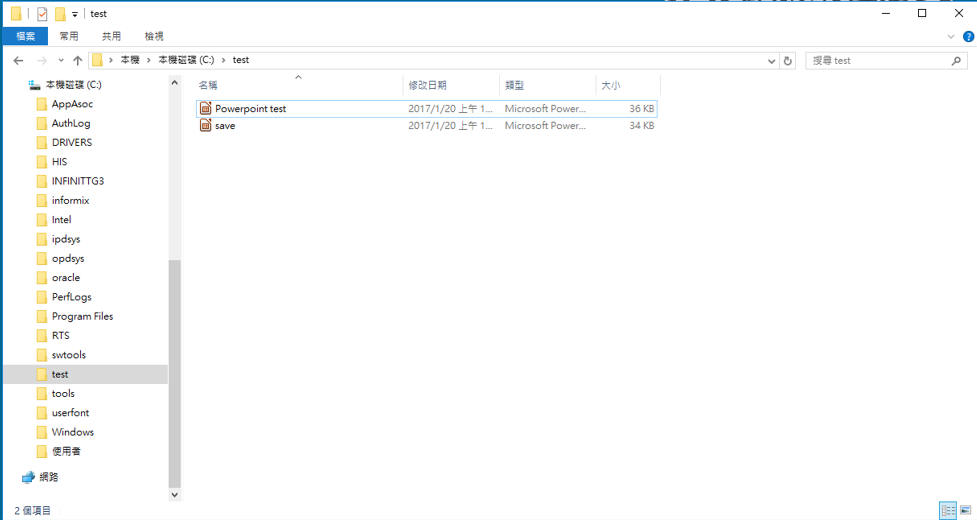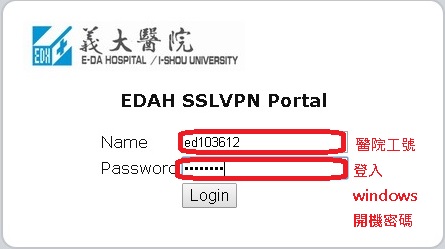
Ø 院外網路環境VPN連結醫院說明
*(只適用於院外3G或4G或5G網路環境,院內無線EDAH及VIP及EDAH_STAFF無法使用)
Ø 院外網路VPN安裝教學如下
一、 連上網路後,打開瀏覽器輸入 https://vpn.edah.org.tw 後執行出現
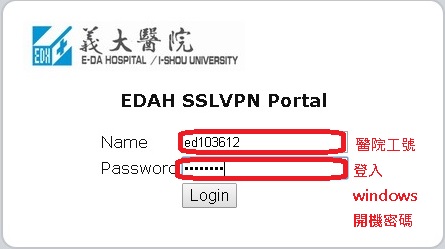
二、 登入後出現三個選項,先確定自己的Windows版本,再安裝相對應的程式
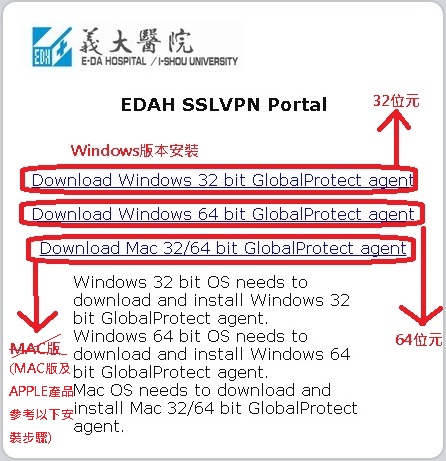
三、 安裝成功之後,依照自己的工號密碼輸入連接VPN,輸入完按套用連接VPN
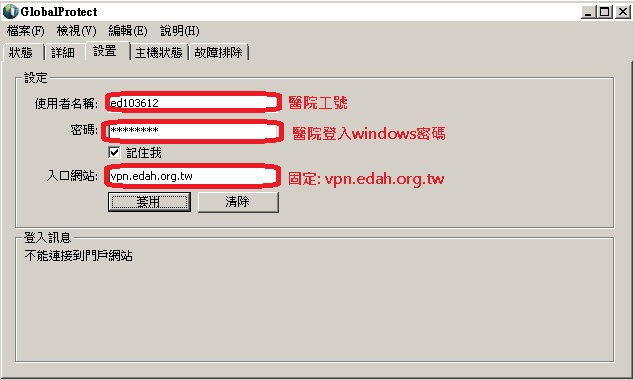
四、 APPLE產品(MAC、IPAD、IPHONE)設定VPN連線方式如下:
*(因APPLE產品與VPN軟體相容性因素,需要使用APPLE產品本身內建VPN網路設定連線)
*(因設定含有資訊安全相關資訊,請至院內網站之 院內資訊 -> 網路資源 -> 1-10.VPN連線操作說明 參考設定做法)
|
項次 |
說明 |
圖示 |
|
1 |
連線至VPN後偵測到新版本會跳出更新下載訊息,請按是,若不想更新也能使用,請按否,若不更新下次連線時還是會跳出更新訊息。
|
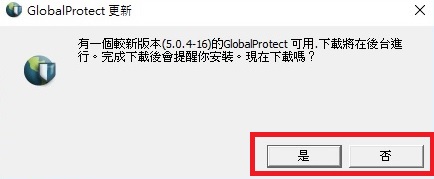 |
| 2 | 更新完成後新版的VPN畫面如下,在下述空格填入醫院VPN網址: vpn.edah.org.tw | 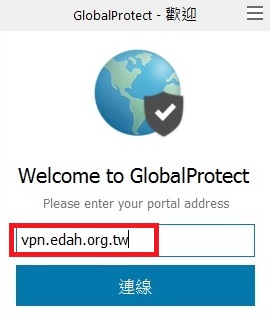 |
| 3 | 連線後在登入畫面輸入院內工號及信箱密碼: | 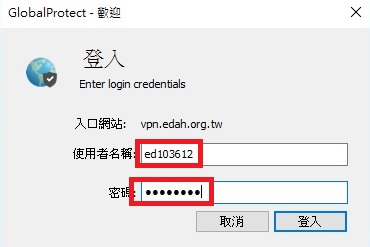 |
| 4 | 在工具列的新圖示顯示已連線代表VPN連線完成,往下參考遠端連線教學: | 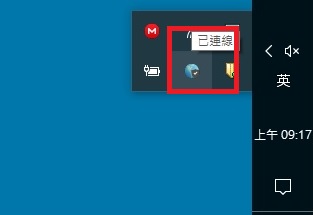 |
| 5 | 不需要使用VPN時用滑鼠按一下VPN工具列小圖示後,選擇中斷連線後中斷VPN連線: | 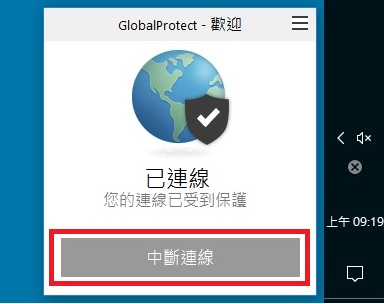 |
若VPN更新失敗,請至新增移除程式的選項尋找GlobalProtect程式將其移除後,再至我的電腦檔案將下述兩個資料夾確認,有就直接刪除: C:\Program Files\Palo Alto Networks C:\Program Files (x86)\Palo Alto Networks 確認沒有以上資料夾或檔案後再重新安裝VPN軟體,VPN安裝教學參考如下述步驟: | 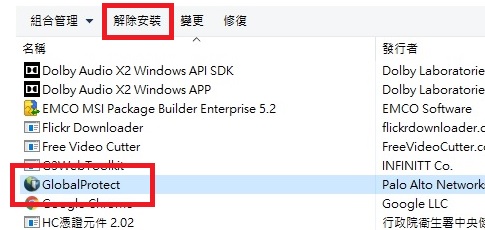 |
*以下步驟需要連線至VPN後再執行
*如果您要使用遠端桌面連線,請在鍵盤按下"視窗+R"鍵,輸入"mstsc"後按enter叫出遠端桌面程式
*在"電腦"旁邊的空格輸入 tserver.edah.org.tw:54345 按連線後即可連線
* (若無法連線請測試看看10.6.19.11:54345或10.6.19.12:54345)
*如果出現要您輸入帳號密碼,請先選擇 "使用其他帳戶" ,再輸入帳號 "edah\ed10xxxx" ,密碼輸入院內開機或信箱密碼即可
*如果您連線遠端桌面出現驗證問題,請下載下面的檔案執行後再測試連線一次
*請先連上VPN後才能下載下面的檔案,擇一執行即可
或是
五、Goglobal 虛擬軟體操作說明
說明:使用 Goglobal 虛擬軟體 來 執行相關軟體
有底下二種方法,建議採用方法一
Windows作業系統:
Windows版client端元件 點我下載*以下步驟需要連線至VPN後,再執行設定電腦goglobal連線
*安裝完goglobal程式後開新的連線任務,電腦名稱請輸入"ntvap01.edah.org.tw" 或 "10.7.0.48"
*之後請先輸入院內的開機帳號及密碼儲存於連線任務設定檔後按連線即可
IPAD及MAC作業系統:
方法三、IPAD及MAC電腦安裝方法
IPAD:透過APP搜尋"Go-Global"進行下載安裝工具,安裝完後打開APP輸入"ntvap01.edah.org.tw"來使用 (若無法連線請測試看看10.7.0.48或10.7.0.122)
MAC電腦:新版的Goglobal已經無法使用,請使用MAC電腦的搜尋APP下載 RDP (Microsoft remote desktop)
下載完後在VPN保持連線的狀態下,連線至 tserver.edah.org.tw:54345 後測試連線即可
* (若無法連線請測試看看10.6.19.11:54345或10.6.19.12:54345)
Windows版client端元件 點我下載
一、開啟 舊檔案 (需先執行 Goglobal軟體)
1. 點選 桌面 Goglobal 圖示,執行Goglobal軟體
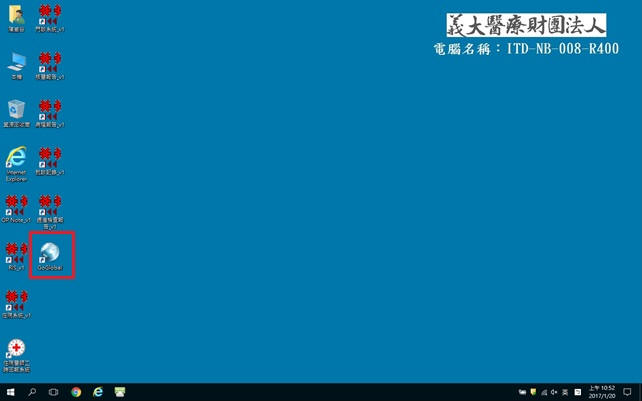
2. 輸入 電腦登入帳號(ed工號) 和 密碼
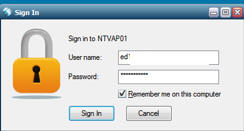
3. 點選 想要執行的軟體
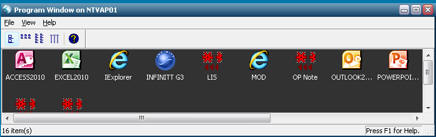
4. 選 檔案 > 開啟舊檔
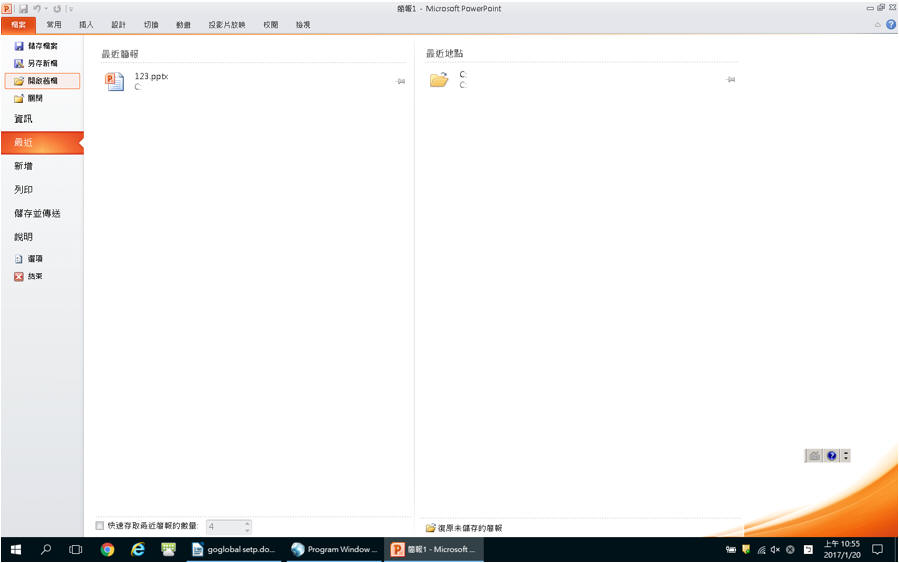
5. 點選 電腦 > 舊檔案
註:不能選 桌面(此 桌面 是 伺服主機的桌面,不是自己電腦的桌面)
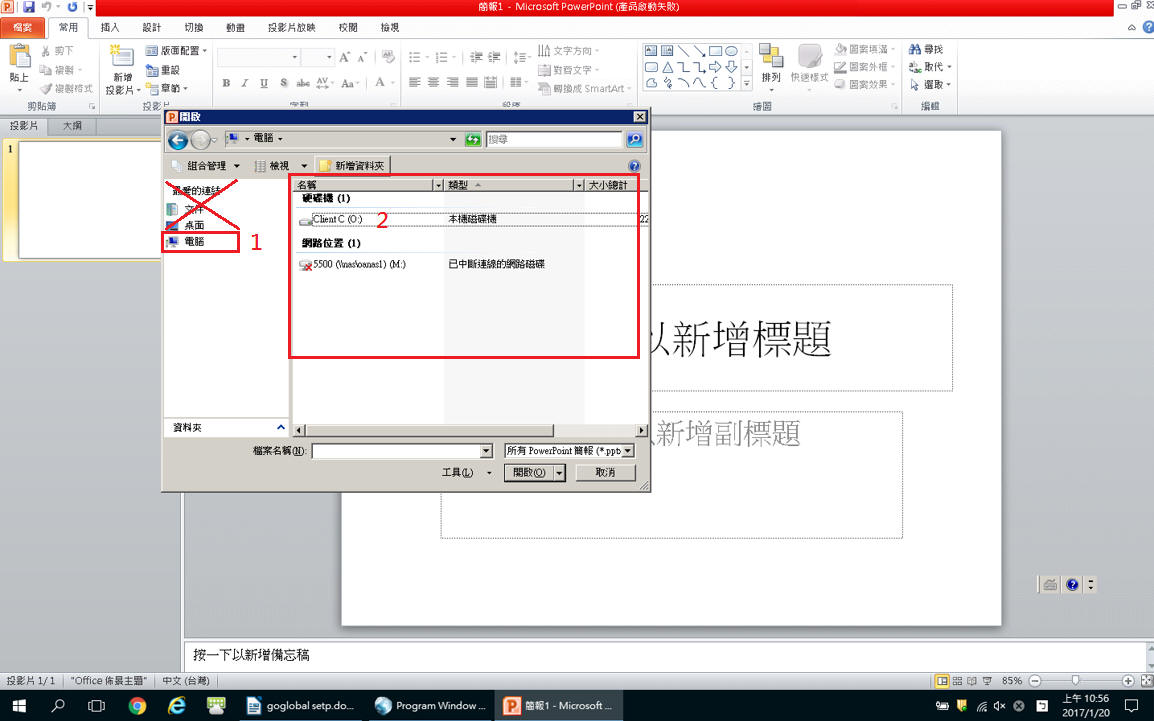
6. 開啟舊檔案完成
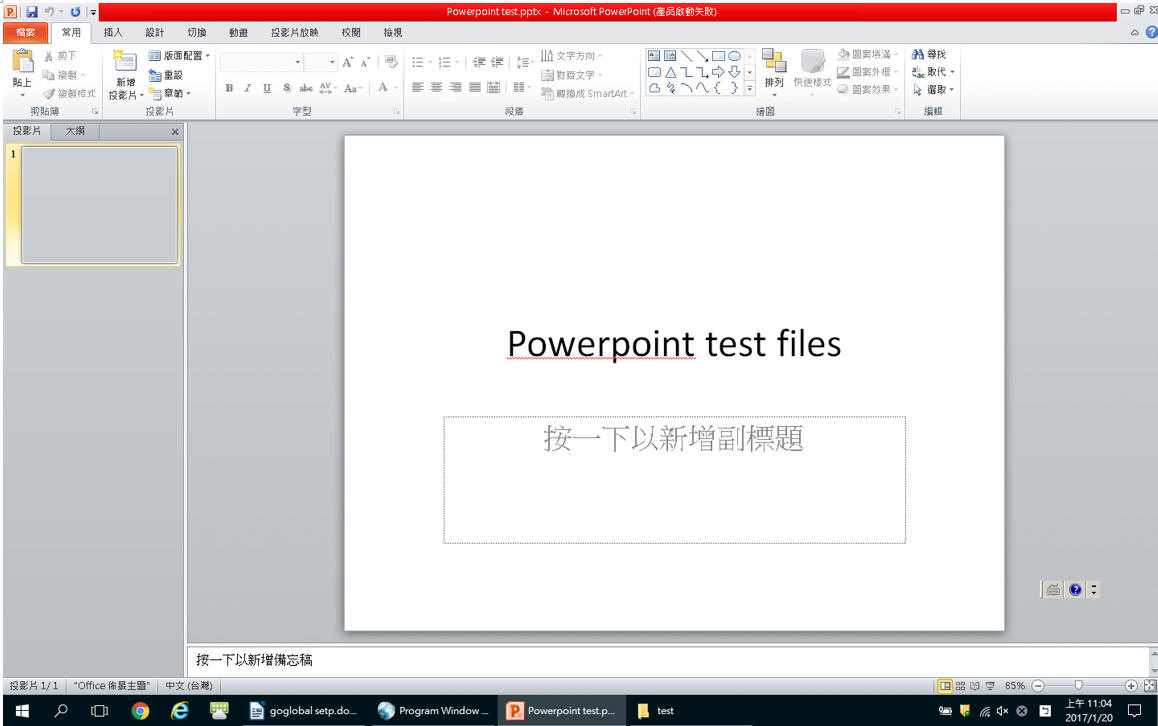
二、建立 新檔案 (需先執行 Goglobal軟體)
1. 點選 桌面 Goglobal 圖示,執行Goglobal軟體
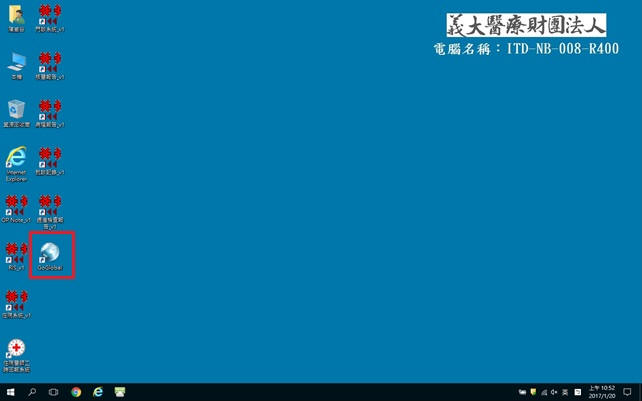
2. 輸入 電腦登入帳號(ed工號) 和 密碼
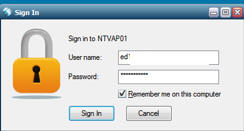
3. 點選 相要執行的軟體
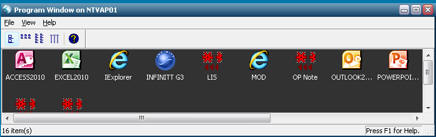
4. 進行內容編輯
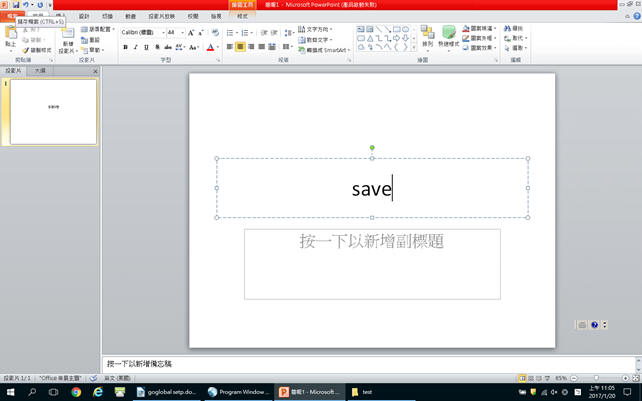
5. 存檔 (點選 電腦 > 選存檔目錄)
註:不能選 桌面(此 桌面 是 伺服主機的桌面,不是自己電腦的桌面)
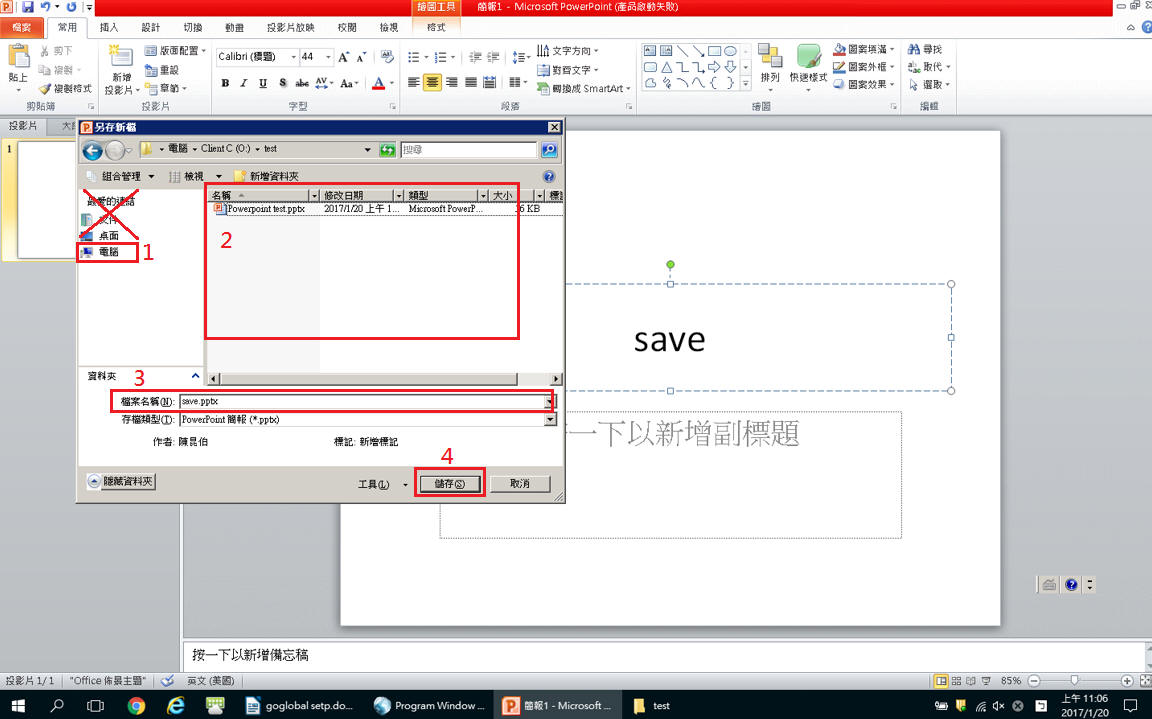
6. 存檔完成,確認該目錄已新增此檔案